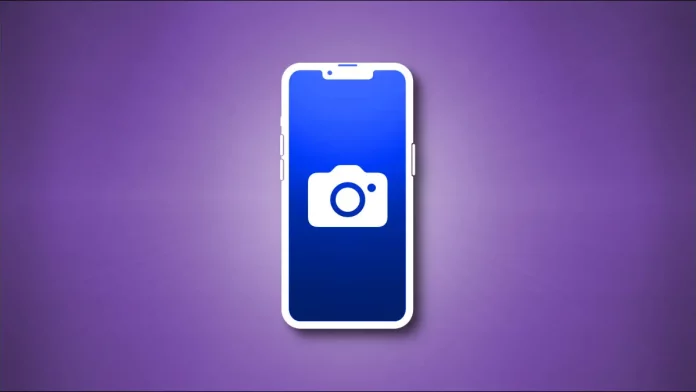Untuk mengambil gambar layar iPhone 13 Anda, dapat dilakukan dengan dua cara . Kami akan menunjukkan caranya yang juga berfungsi untuk iPhone 13 Mini, iPhone 13 Pro, dan iPhone 13 Pro Max.
Cara Mengambil Screenshot iPhone 13
Cara termudah untuk mengambil screenshot di iPhone adalah dengan menggunakan dua tombol yang berada di kedua sisi ponsel.
- Untuk melakukannya, silahkan tekan sebentar tombol Volume Naik (di sisi kiri iPhone) dan tombol Samping (di sisi kanan) secara bersamaan.
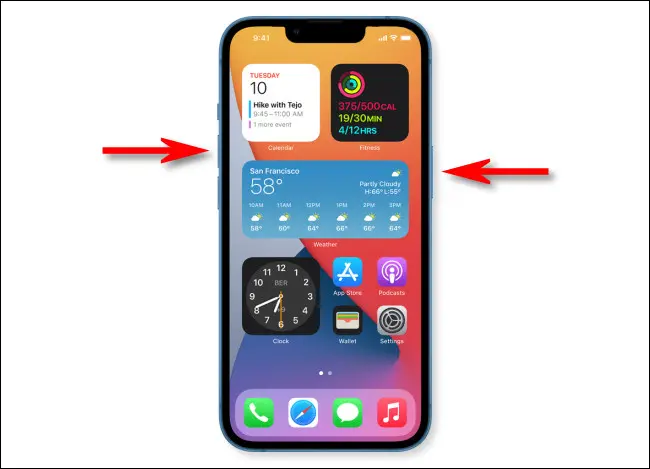
Cara Screenshot di iPhone 13 - Jika Anda menekan keduanya pada waktu yang bersamaan, Anda akan mendengar efek suara rana (kecuali volume Anda dimatikan). Thumbnail screenshot yang baru saja Anda ambil akan muncul di pojok kiri bawah layar.
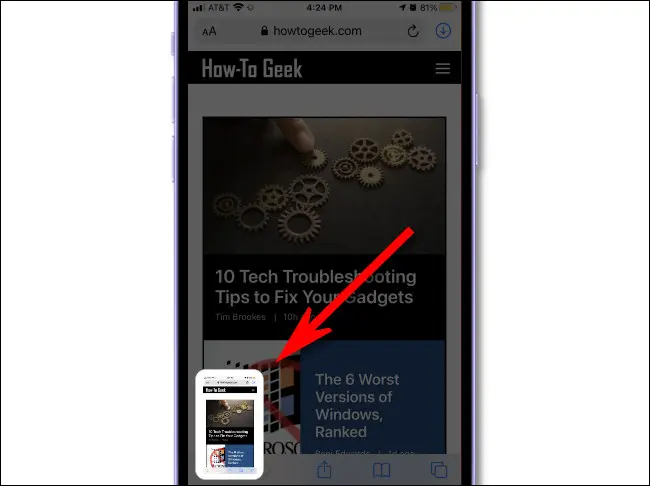
- Jika Anda mengabaikan thumbnail di pojok tersebut, gambar itu akan hilang setelah beberapa saat. Atau Anda dapat menggeseknya ke kiri untuk menghilangkannya.
- Saat thumbnail menghilang, iPhone 13 Anda secara otomatis menyimpan gambar ke aplikasi Foto Anda.
Ambil Screenshot iPhone 13 tanpa Tombol
Jika Anda kesulitan menekan kedua tombol sekaligus untuk mengambil screenshot (atau salah satu tombol Anda rusak), ada cara lain untuk mengambil screenshot tanpa memerlukan tombol sama sekali.
Metode pertama adalah dengan mengetuk bagian belakang ponsel Anda dengan bantuan fitur yang disebut “Back Tap.”. Untuk mengaktifkannya, buka Pengaturan dan arahkan ke Accessibility > Touch > Back Tap.
Tetapkan “Screenshot” ke opsi ketuk dua kali atau tiga kali. Dengan begitu, jika Anda mengetuk bagian belakang iPhone Anda, Ipone akan mengambil tangkapan layar.